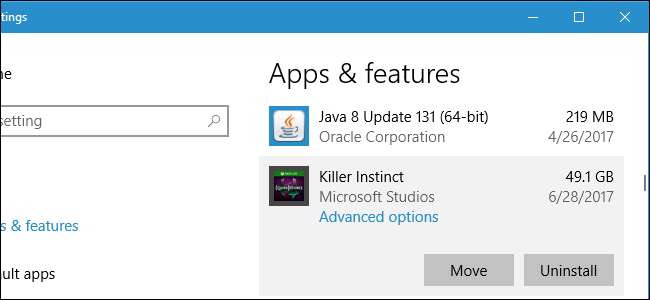
O Windows 10 permite que você instale aplicativos da Loja em qualquer unidade de sua preferência. Você também pode mover aplicativos que instalou anteriormente para um novo local sem desinstalá-los e reinstalá-los.
Você pode armazenar aplicativos em uma unidade interna ou externa. Um disco rígido interno secundário ou partição funcionará bem, mas você também pode usar este truque para armazenar aplicativos em um cartão SD ou unidade USB.
Expandindo o armazenamento do seu PC
Se você tiver um tablet ou laptop com Windows 10 com uma pequena quantidade de armazenamento, um cartão SD pode ser a maneira ideal de expandir seu armazenamento —Para aplicativos e outros tipos de conteúdo.
Primeiro, você precisa de um cartão SD adequado ao seu dispositivo. Dependendo do seu dispositivo, você pode precisar de um cartão SD maior ou um cartão microSD menor (que geralmente são vendidos com adaptadores que permitem que funcionem como cartões SD maiores também).
Se o cartão SD ficar para fora da lateral do seu laptop ou tablet ao inseri-lo, você pode considerar um cartão microSD “discreto”. Eles são um pouco mais curtos do que os cartões SD padrão e ficam alinhados com a borda de tablets e laptops, onde um cartão SD de tamanho padrão sobressai. Isso torna mais conveniente deixar o cartão SD inserido para aumentar o armazenamento permanente.
RELACIONADOS: Como comprar um cartão SD: classes de velocidade, tamanhos e capacidades explicadas
Quando comprando um cartão SD , lembre-se de que também não se trata apenas de preço. As classes de armazenamento são importantes. Você não gostaria de usar a classe mais lenta de cartão SD para aplicativos, pois isso apenas tornaria os aplicativos mais lentos desnecessariamente.
Como selecionar o local de instalação para novos aplicativos
Para alterar o local de instalação de novos aplicativos, vá para Configurações> Sistema> Armazenamento. Clique em “Alterar onde o novo conteúdo é salvo” em Mais configurações de armazenamento.
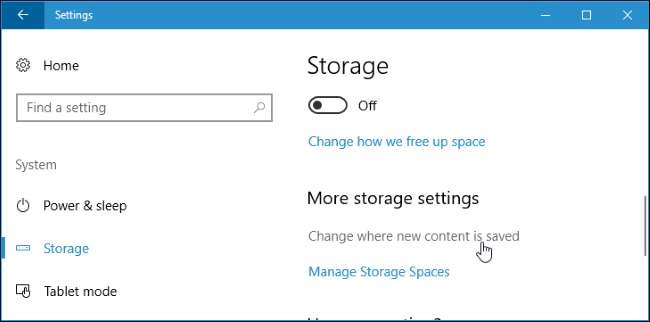
Clique na caixa em “Novos aplicativos serão salvos em” e selecione uma unidade conectada. Clique em “Aplicar quando terminar para salvar suas alterações.
Você também pode escolher um local de salvamento padrão para novos documentos, músicas, imagens e arquivos de vídeo aqui. Por padrão, todos eles são salvos em sua unidade C :.
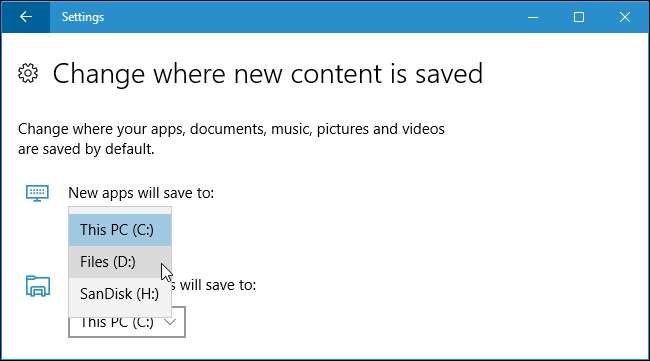
Esta configuração afeta apenas os aplicativos da Loja. Se estiver instalando aplicativos de desktop tradicionais, você pode escolher o local de instalação da maneira tradicional, durante a instalação. O aplicativo provavelmente desejará instalar-se em C: \ Arquivos de programas \ por padrão, mas você pode fornecer um local diferente enquanto clica no assistente de instalação.
Como mover aplicativos instalados para outra unidade
Altere a configuração acima e os novos aplicativos instalados serão armazenados no local que você escolher. No entanto, todos os aplicativos instalados atualmente não serão movidos.
Você pode mover aplicativos já instalados, se quiser. Não há limite para o número de unidades diferentes nas quais você pode armazenar aplicativos. Isso permite que você aproveite ao máximo o espaço de armazenamento disponível.
Para fazer isso, vá para Configurações> Aplicativos> Aplicativos e recursos. Clique em um aplicativo e clique no botão “Mover”.
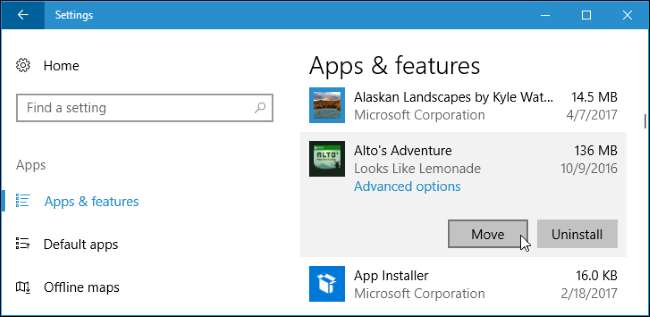
Você será solicitado a selecionar outra unidade e, em seguida, clique em “Mover” para mover o aplicativo para essa unidade.
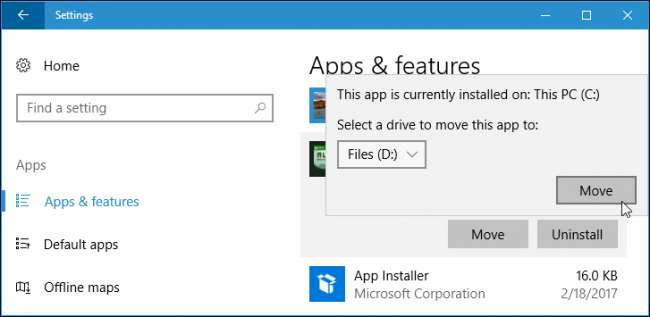
Se você vir um botão “Modificar” em vez de um botão de movimento, você selecionou um aplicativo de desktop tradicional. Você não pode movê-lo daqui. Se vir um botão "Mover" esmaecido, você selecionou um aplicativo fornecido pela Microsoft que foi incluído no Windows 10. Você também não pode mover esses aplicativos. Você só pode mover aplicativos que instalou da Loja.
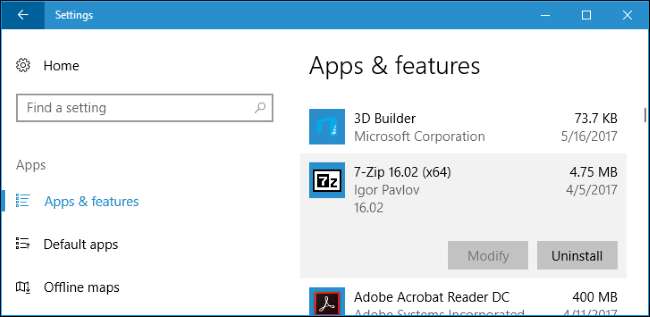
A loja pergunta quando você baixa aplicativos grandes
Ao tentar baixar um aplicativo particularmente grande da Store - por exemplo, um grande jogo de PC que pode ter dezenas de gigabytes de tamanho - você verá um prompt solicitando que selecione uma unidade onde instalar o aplicativo.
Este aviso só aparece quando você tenta baixar aplicativos particularmente grandes e não há como fazer com que apareça ao baixar aplicativos menores. Ele fornece um aviso de que você está prestes a baixar um aplicativo que ocupará muito espaço em seu sistema.
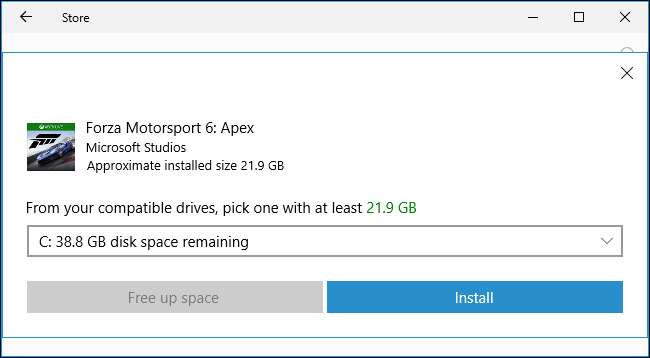
E se você desconectar a unidade?
Se você instalar ou mover aplicativos para uma unidade externa como um cartão SD ou unidade USB e desconectá-lo de seu computador, os aplicativos não funcionarão mais. Reconecte o armazenamento ao computador e tudo voltará a funcionar normalmente.
É por isso que você não tem permissão para mover aplicativos integrados para diferentes locais de armazenamento. Se eles estiverem na unidade do sistema, estarão sempre disponíveis. Da mesma forma, se você estiver instalando um aplicativo particularmente importante que deseja disponibilizar mesmo que remova o dispositivo de armazenamento externo do sistema, deverá instalá-lo na unidade principal do sistema para que esteja sempre disponível.







